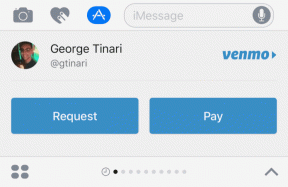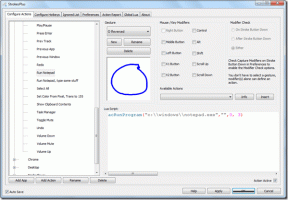Ustvarite pravila map v MS Outlook za dohodno pošto
Miscellanea / / December 02, 2021

Namesto da to počnete ročno, boste morda želeli imeti namenske mape za različne vrste e-pošte, tako da so dohodna sporočila zložena v svoje mape. Za takšno avtomatizacijo vam Outlook omogoča ustvariti pravila in enako velja za vsako dohodno e-pošto. V skladu s tem potisne sporočila v njihovo določeno mapo. Koncept je podoben filtri in oznake v Gmailu.
Na primer, želim, da vsa sporočila od »Sandeep Agarwal« dosežejo mapo z imenom sebe. Evo, kako sem določil pravila za to.

Koraki za ustvarjanje e-poštnega pravila
Enak postopek velja za vse vrste e-poštnih pravil. To je podroben primer, ki prikazuje omenjeni postopek. Izbrali boste/določili parametre glede na to, kar želite.
Korak 1: Pomaknite se do Orodja zavihek in izberite možnost Pravila in opozorila.

2. korak: Osredotočite se na Pravila za e-pošto zavihek in pritisnite gumb za branje Novo pravilo (Spremeni pravilo če spreminjate obstoječega).

3. korak: Spodaj Ostanite organizirani razdelek poudari vašo osnovno zahtevo (izbral sem, Premaknite sporočila od nekoga v mapo).

Opomba: Na dnu istega pogovornega okna boste našli razdelek, ki pravi 2. korak. Morate klikniti vsako povezavo, prikazano za "To pravilo uporabite po prispetju sporočila« in uredite svoje zahteve. V mojem kontekstu je bilo:-
3. korak (a): Izberite osebe, za katere želite uporabiti pravilo (tj. e-poštna sporočila, ki prihajajo od izbranih oseb). Na seznamu bodo prikazane samo osebe, ki so bile dodane vašim stikom. Zato se morate pred začetkom prepričati, da ste dodali želeni stik.

Korak 3(b): Izberite mapo, v katero želite, da se pošta premakne/dostavi. Tukaj lahko ustvarite tudi novo mapo.

4. korak: Nato lahko svoje pravilo izboljšate tako, da osnovnemu pravilu dodate več omejitev ali parametrov. Na primer sporočila z določenim Zadeva. Prav tako bi morali preveriti želeno možnost in klikniti njeno povezavo, da izboljšate pravilo ali dodate opise.

5. korak: Če obstajajo izjeme glede na pravilo, ki ga v zgornjih korakih niste mogli konfigurirati, lahko to storite tukaj.

6. korak: Zdaj ste končali in se lahko odločite Končaj. Vseeno ti svetujem, da preveriš Zaženite to pravilo zdaj… skupaj z Vklopite to pravilo. To zagotavlja, da se nova in obstoječa sporočila, ki izpolnjujejo pravilo, premaknejo v ustrezno mapo.

Hitrejša alternativa
Če želite skrajšati postopek (vendar morda ne boste mogli nastaviti podrobnega pravila na ta način), pojdite v mapo »Prejeto« in sledite spodnjim korakom: -
Korak 1: Z desno tipko miške kliknite sporočilo (od osebe vašega pravila v preslikavo mape) in izberite Ustvarite pravilo.

2. korak: Potrdite polja za katere koli parametre, ki jih želite uporabiti, izberite svojo mapo in kliknite V redu.

Zaključek
To je preprost način za bolj organizirano e-pošto v Outlooku. Prav tako bi se lahko zlahka osredotočili na pomembna sporočila. Začnite in spoznali boste prednosti!